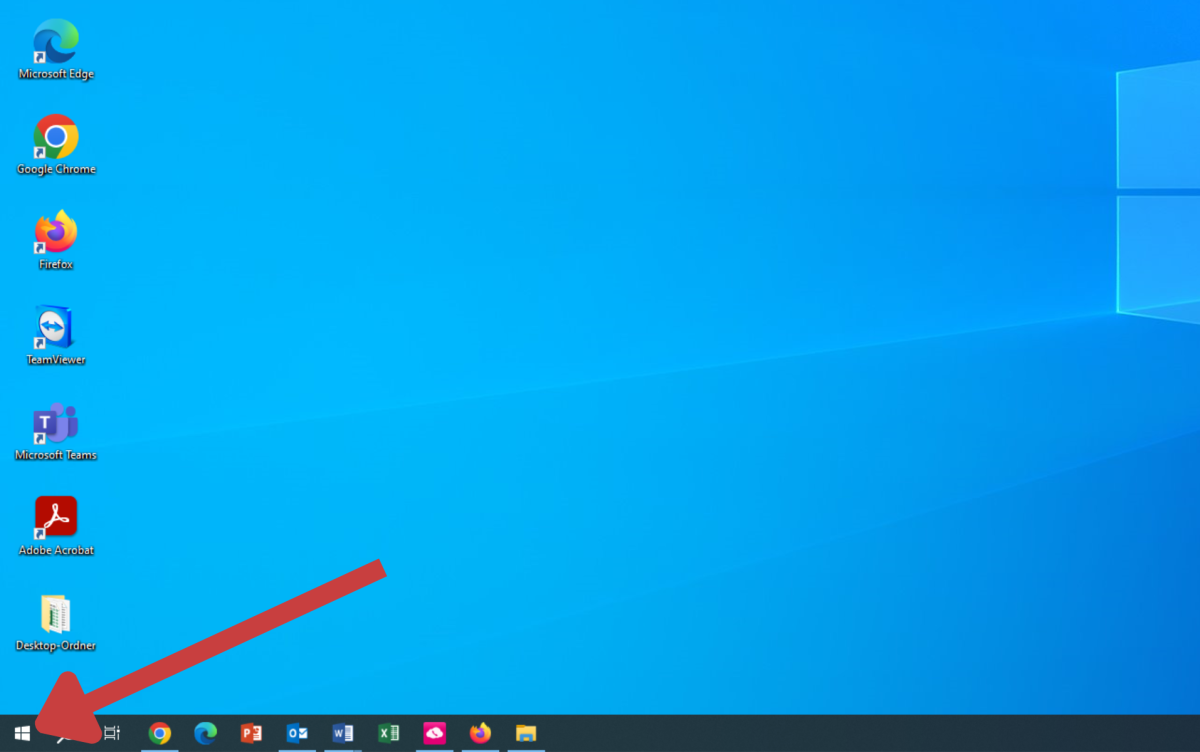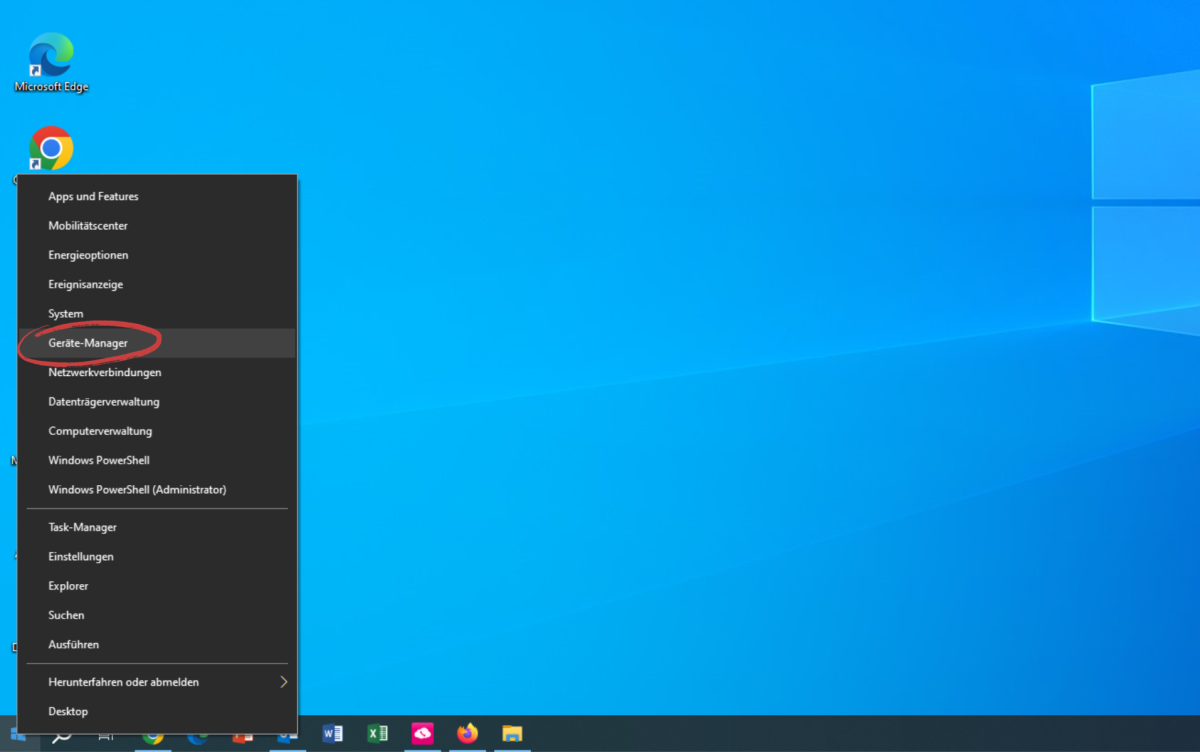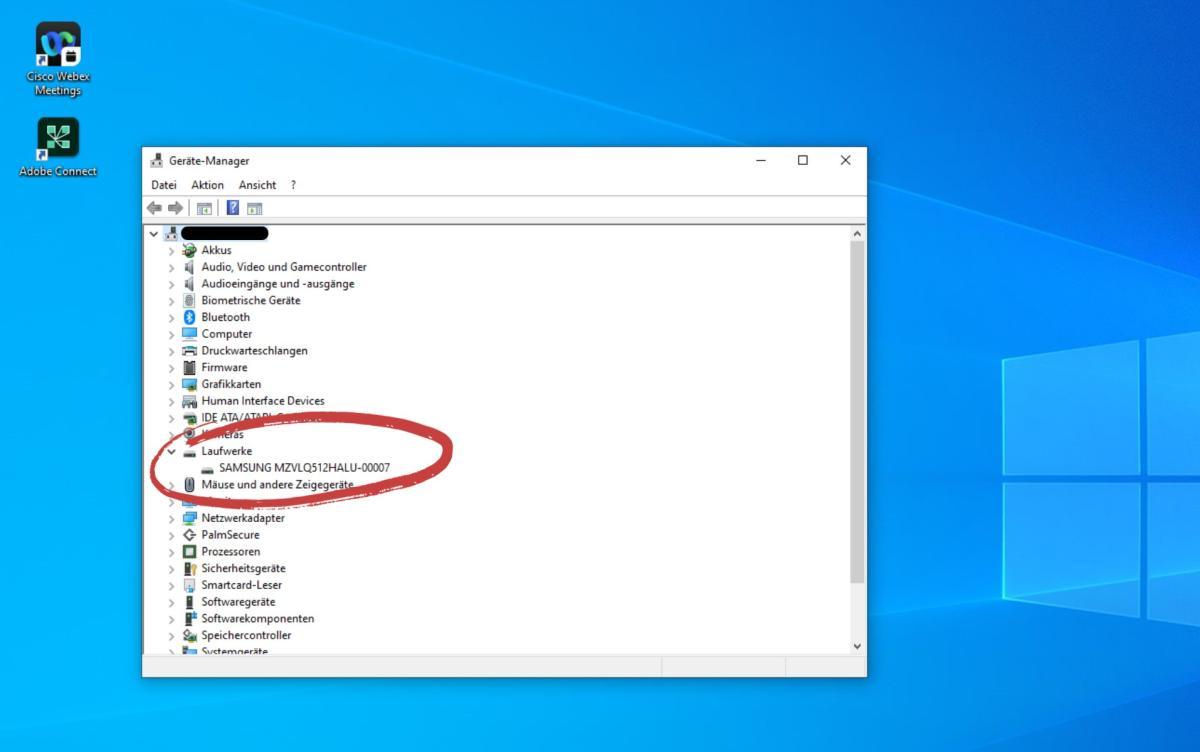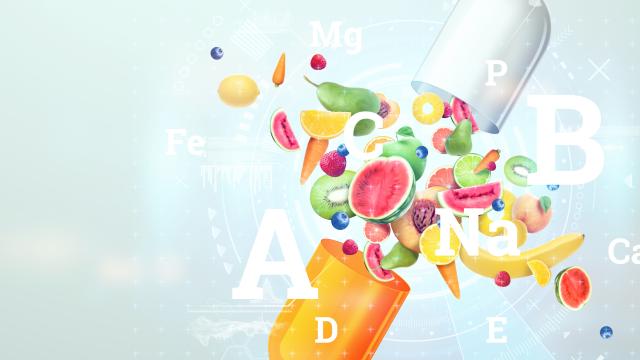- Schritt-für-Schritt-Anleitung: Daten auf Android sicher löschen

Bei verschiedenen Anbietern gilt:
Die Menü-Punkte in den Einstellungen heißen oft unterschiedlich.
Zum Beispiel: Der Punkt Sicherheit heißt auch Sicherheit und Daten-Schutz.
Die einzelnen Punkte stehen auch unter anderen Menü-Punkten.
Hier hilft die Suche nach bestimmten Wörtern.
Zum Beispiel: Geben Sie Werks-Einstellung in das Such-Feld ein.
Sie gelangen so direkt zum gesuchten Menü-Punkt.
Hinweis: Die Bilder zeigen die Schritte als Beispiel auf diesem Smartphone: Samsung Galaxy mit Android Version 11.
Schritt 1: Daten verschlüsseln
Bei Android-Geräten kann man die Verschlüsselung einstellen.
Das gilt ab der Version 6.0.
Oft ist dies voreingestellt: Die Daten werden von selbst verschlüsselt.
Gehen Sie wie folgt vor:
- Öffnen Sie die App Einstellungen.
- Wählen Sie diesen Punkt aus: Biometrische Daten und Sicherheit.
- Tippen Sie auf den Menü-Punkt: Verschlüsseln und Entschlüsseln der SD-Karte.
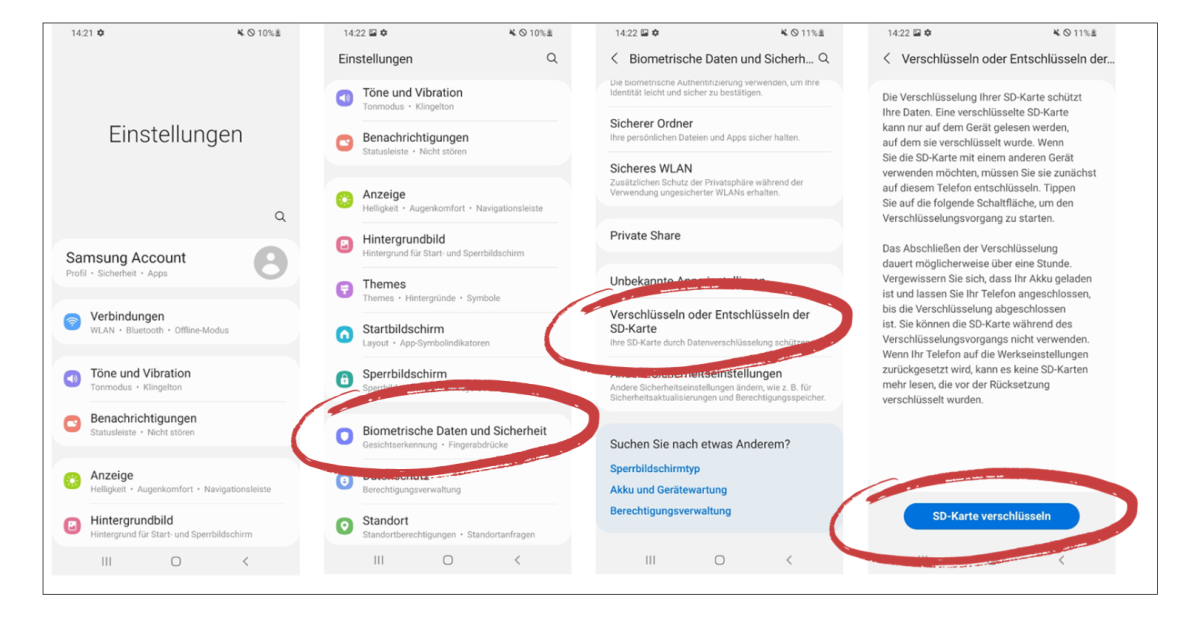
Schritt 2: Daten überschreiben
Löschen Sie alle Ihre Daten mit der Lösch-Funktion.
Überschreiben Sie den gesamten Speicher mit unwichtigen Daten.
Zum Beispiel: Filmen Sie eine weiße Wand, bis der Speicher voll ist.
Beachten Sie: Sie können dabei auch ungewollt Geräusche aufnehmen.
Schritt 3: Benutzer-Konten entfernen
Entfernen Sie alle Benutzer-Konten und Verknüpfungen.
Entfernen Sie vor allem Ihr Google-Benutzer-Konto:
- Öffnen Sie die App Einstellungen.
- Wählen Sie den Menü-Punkt Google.
- Klicken Sie die aktive E-Mail-Adresse an.
- Tippen Sie auf Konten auf diesem Gerät verwalten.
- Wählen Sie Ihr Google-Konto aus.
Sie sehen den Namen von Ihrem Benutzer-Konto.
Und die damit verknüpfte E-Mail-Adresse.
Klicken Sie auf: Konto entfernen. - Wiederholen Sie diese Schritte:
Wenn Sie mehrere Konten auf dem Gerät haben.
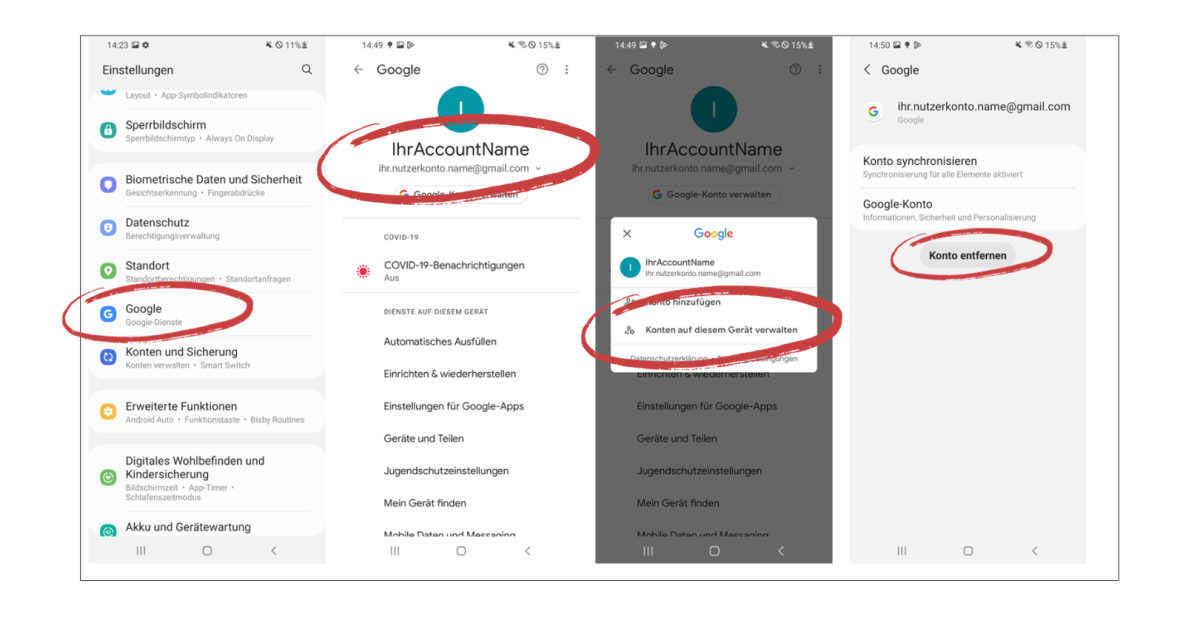
Schritt 4: Zurücksetzen auf Werks-Einstellungen
Wenn Sie Ihre Benutzer-Konten entfernt haben:
Stellen Sie das Gerät zurück auf Werks-Einstellungen:
- Öffnen Sie die App Einstellungen.
- Tippen Sie auf den Punkt Allgemeine Verwaltung.
- Wählen Sie den Punkt Zurücksetzen.
- Klicken Sie auf: auf Werks-Einstellung zurücksetzen.
- Folgen Sie den weiteren Anweisungen.
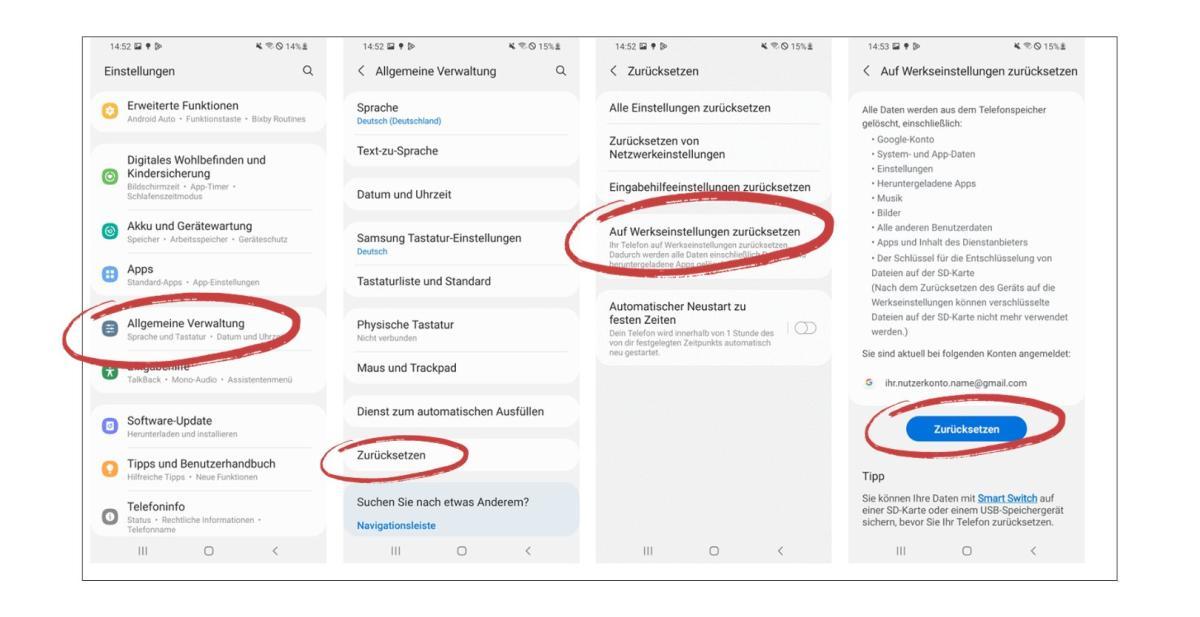
Andere Bezeichnungen der Menü-Punkte:
- Öffnen Sie die App Einstellungen.
- Wählen Sie diese Menü-Punkte aus: System oder Sichern und Zurücksetzen.
- Tippen Sie auf Zurücksetzen.
- Wählen Sie einen dieser Punkte aus:
- auf Werks-Einstellung zurücksetzen
- alle Daten löschen
- factory reset durchführen
- Telefon zurücksetzen
- Folgen Sie den weiteren Anweisungen.
Wenn Sie das Gerät zurückgesetzt haben auf Werks-Einstellungen:
Das Gerät verhält sich so: Als ob Sie es neu in Betrieb nehmen.
Geben Sie beim Anmelden nicht ihre Benutzer-Daten oder WLAN-Daten ein.
Klicken Sie stattdessen auf: Überspringen oder Später anmelden.
Schritt 5: Wiederholung Daten überschreiben und zurücksetzen
Wiederholen Sie Schritt 2: Daten überschreiben:
So bleiben keine Daten mehr auf dem Gerät zurück.
Überschreiben Sie erneut den gesamten Speicher mit unwichtigen Daten.
Zum Beispiel: Filmen Sie eine weiße Wand, bis der Speicher voll ist.
Wiederholen Sie auch Schritt 4:
Setzen Sie erneut Ihr Gerät zurück auf Werks-Einstellungen.
- Schritt-für-Schritt-Anleitung: Daten auf iPhone und iPad sicher löschen


Bei Apple-Geräten sind die Daten immer verschlüsselt.
Das gilt ab der Version iOS 8 aus dem Jahr 2014.
Die Daten sind mit einem Code oder mit einer Touch-ID gesichert.
Code bedeutet: Das ist eine Zahlen-Reihe.
Sie haben die Zahlen-Reihe selbst ausgewählt.
Touch-ID ist Englisch und bedeutet: Finger-Abdruck-Scanner.
Man spricht es: Tatsch-Ei-Di.
Die Daten sind dabei mit Ihrem Finger-Abdruck gesichert.
Sie sehen in der App Einstellungen:
Welche iOS-Version auf Ihrem iPhone ist.
Wählen Sie dafür zuerst den Menü-Punkt Allgemein aus.
Und dann den Menü-Punkt Info.
Auch für iPads gilt: Die Daten sind von selbst verschlüsselt:
Wenn das Gerät mit einem Code oder einer Touch-ID gesperrt ist.
Bei älteren Modellen ohne eine Verschlüsselung gilt:
Überschreiben Sie den gesamten Speicher mit unwichtigen Daten.
Zum Beispiel: Filmen Sie eine weiße Wand, bis der Speicher voll ist.
Beachten Sie: Sie können dabei auch ungewollt Geräusche aufnehmen.
Hinweis: Die Bilder zeigen die Schritte als Beispiel auf diesem iPad:
iPadOS-Version 17.0.3.
Schritt 1: Sichern Sie zuerst Ihre Daten.
Überlegen Sie: Welche Daten Sie behalten wollen.
Zum Beispiel: Dokumente, Telefon-Nummern, Fotos und Videos.
Speichern Sie die Daten:
- In der iCloud: Das ist ein Speicher-Dienst von Apple.
Sie speichern Ihre Daten damit von selbst.
Und zwar auf allen Ihren Apple-Geräten. - Auf einem Computer oder einem Mac:
Verbinden Sie für die Daten-Übertragung das Smartphone
durch ein Kabel mit dem Computer.
Oder mit dem Mac: Das ist ein Computer von Apple.
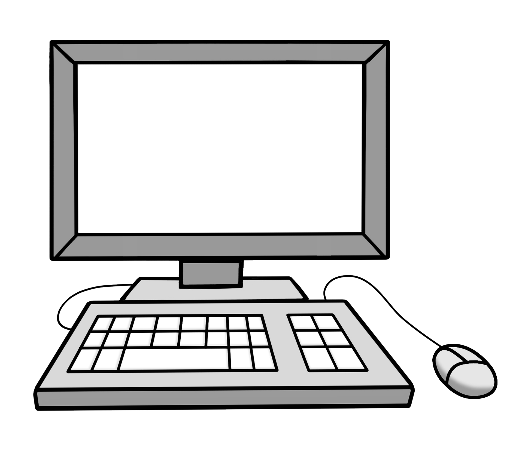
Schritt 2: SIM-Karte aus dem Gerät entfernen
Entfernen Sie die SIM-Karte aus dem Gerät.
Haben Sie eine Apple Watch mit dem iPhone verbunden?
Apple Watch bedeutet: Das ist eine Uhr mit Computer am Hand-Gelenk.
Eine Apple Watch hat zusätzliche Funktionen zum iPhone.
Trennen Sie die Apple Watch vor dem Löschen vom iPhone:
- Öffnen Sie die App Apple Watch auf dem iPhone.
- Tippen Sie auf Meine Watch.
- Und danach auf Alle Apple Watches.
- Tippen Sie dann auf Apple Watch entkoppeln.
Schritt 3: Gerät zurücksetzen und alle Daten löschen
- Öffnen Sie die App Einstellungen.
- Wählen Sie Allgemein.
- Wählen Sie dann:
- iPhone übertragen oder iPhone zurücksetzen.
- iPad übertragen oder iPad zurücksetzen.
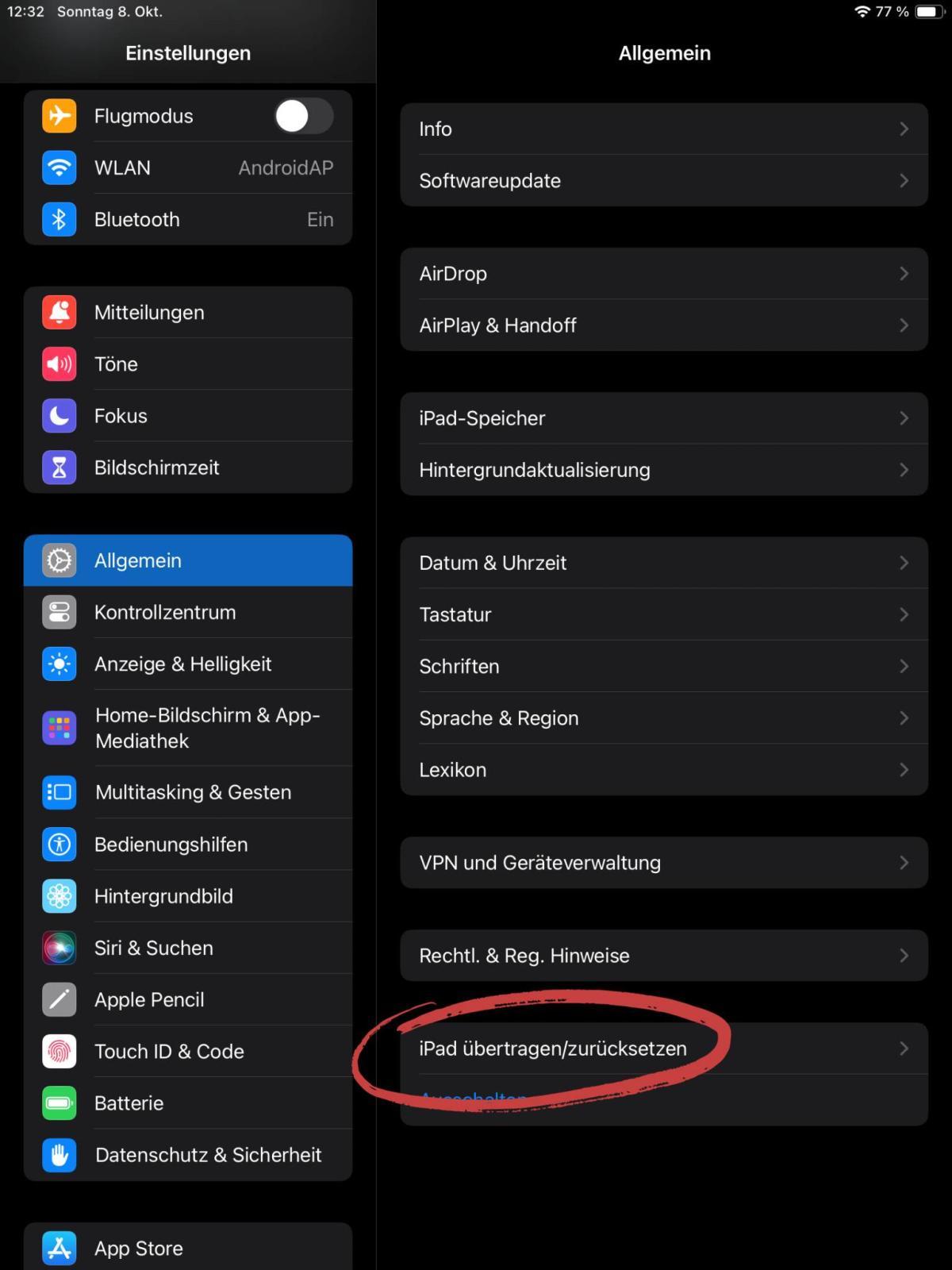
4. Tippen Sie auf Alle Inhalte & Einstellungen löschen.
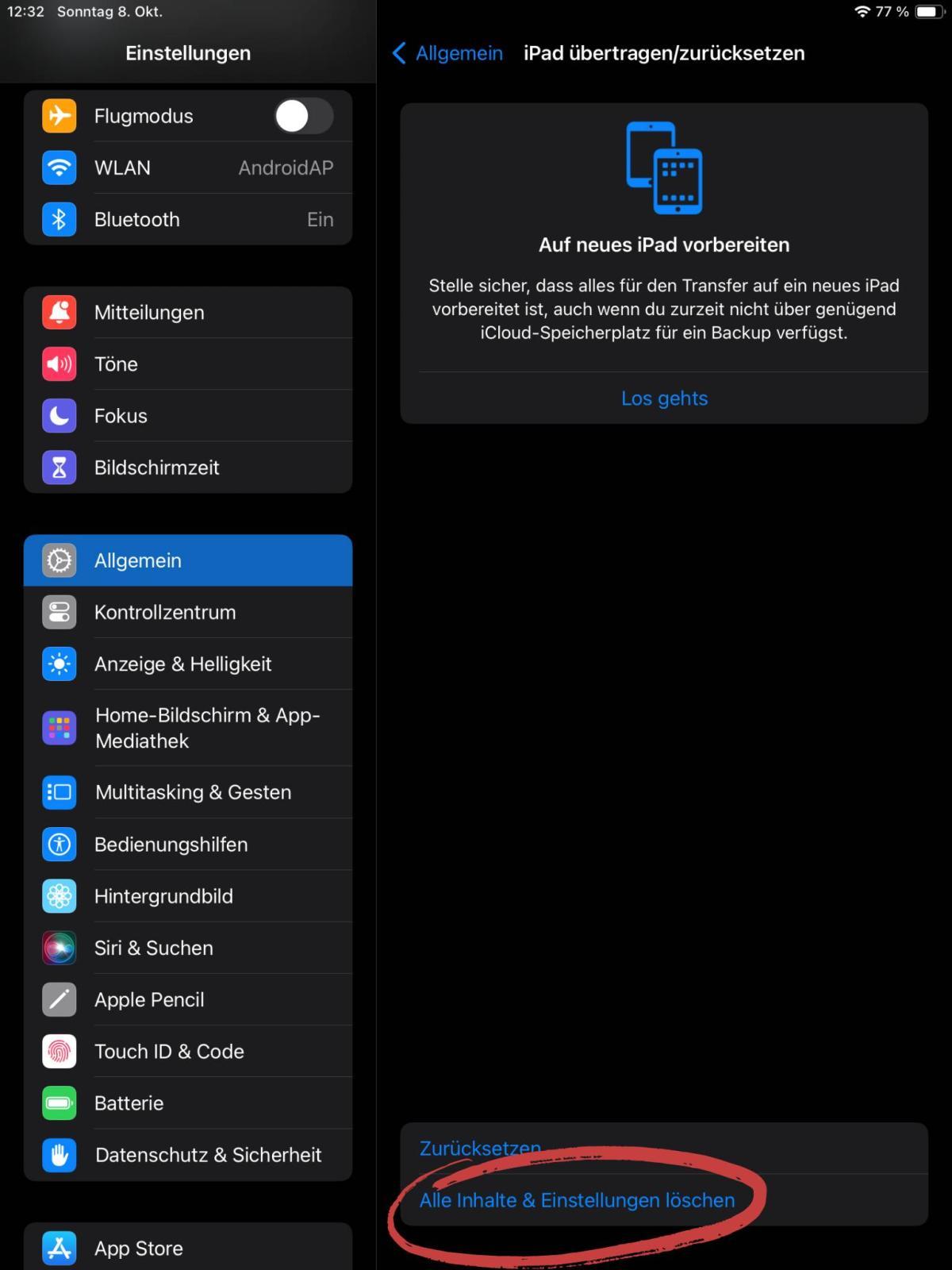
5. Tippen Sie auf Fortfahren.
Sie bestätigen damit:
- Die Abmeldung von Ihrem Benutzer-Konto von diesem Gerät.
- Und, dass Sie Ihre persönlichen Daten entfernen wollen.
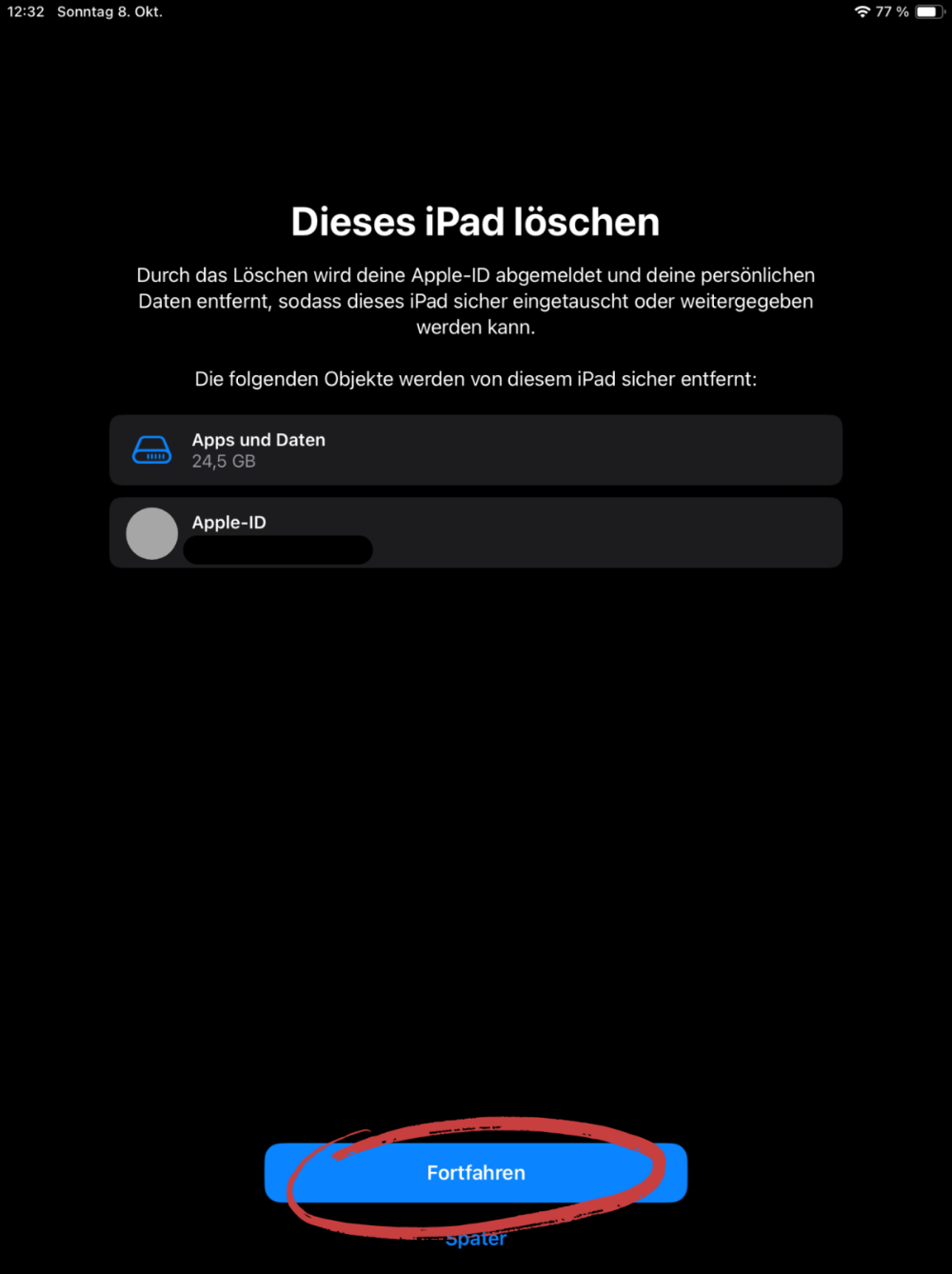
- Schritt-für-Schritt-Anleitung: Festplatten von Laptops und Computern sicher löschen
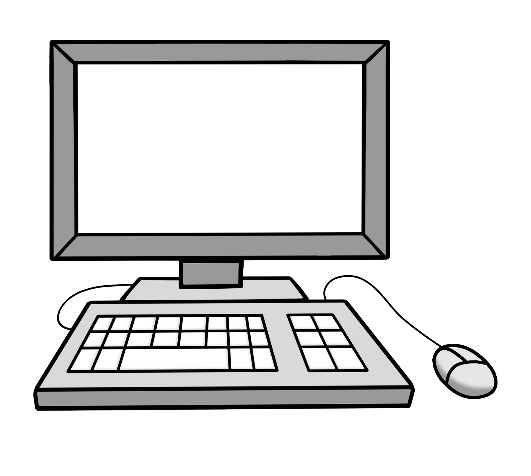 Vorbereitung
Vorbereitung
Beim Verkauf vom Laptop oder Computer gilt:
Niemand soll nach dem Verkauf auf Ihre Daten zugreifen können.
Prüfen Sie zuerst: Ob Sie das Speicher-Medium ausbauen können.
Speicher-Medium bedeutet:
In diesen Teilen vom Computer sind die Daten gespeichert.
Zum Beispiel: auf der Festplatte.
Entfernen Sie die Festplatte mit wenigen Hand-Griffen.
Ihre Daten sollen in keinem Fall in fremde Hände gelangen?
Dann müssen Sie die Festplatte oder die Speicher-Karte kaputt machen.
Schritt 1: Lösch-Vorgang bei Laptop und Computer
Es gibt verschiedene Arten von Festplatten.
Um die Daten sicher zu löschen:
- Bei HDD-Festplatten genügt ein mehrmaliges Überschreiben der
 Festplatte.
Festplatte. - Bei Flash-Speichern in SSD-Festplatten gilt:
Bei mehrmaligem Überschreiben müssen nicht alle Daten gelöscht sein.
Für ein sicheres Löschen bei Flash-Speichern:
Die Hersteller haben dafür Lösch-Programme entwickelt:
Um das passende Lösch-Programm zu finden:
Geben Sie diese beiden Ausdrücke in eine Such-Maschine ein:
den Hersteller-Namen Ihrer Festplatte und das Wort ATA Secure Erase.
Den Hersteller Ihrer Festplatte finden Sie mit dem Geräte-Manager.
Den Geräte-Manager finden Sie so:
Klicken Sie mit der rechten Maus-Taste auf das Windows Zeichen:
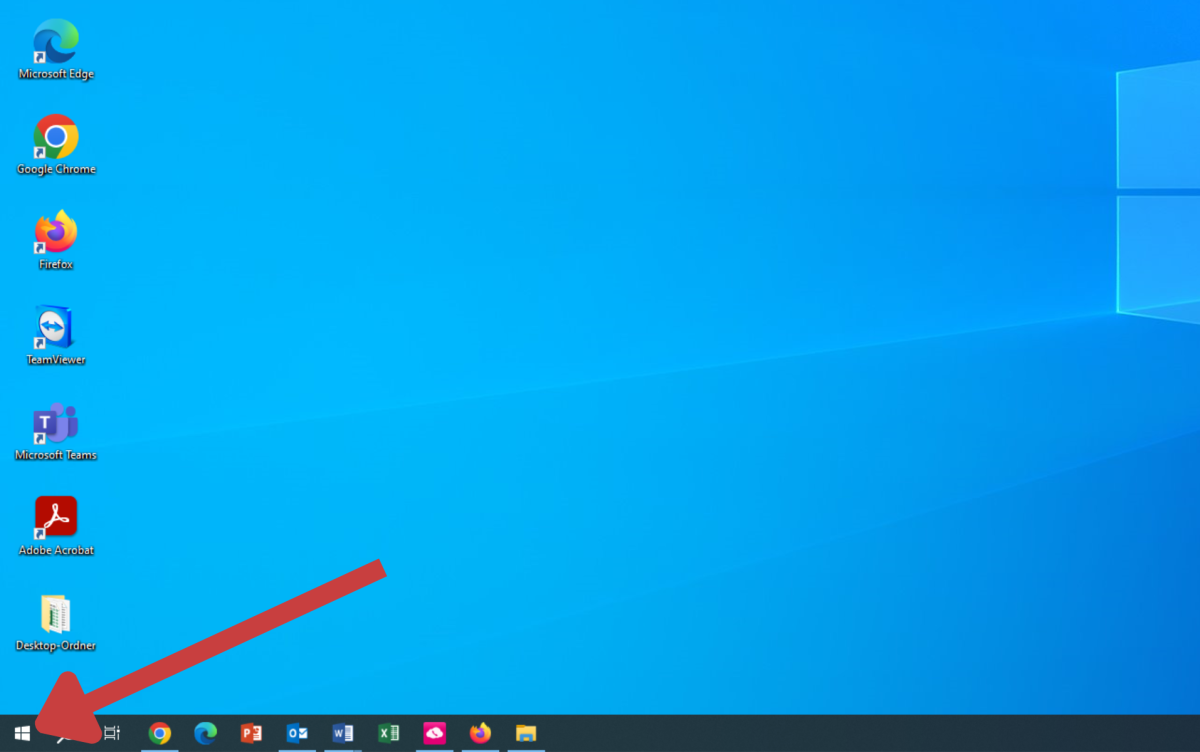
Schritt 2: Klicken Sie auf Geräte-Manager:
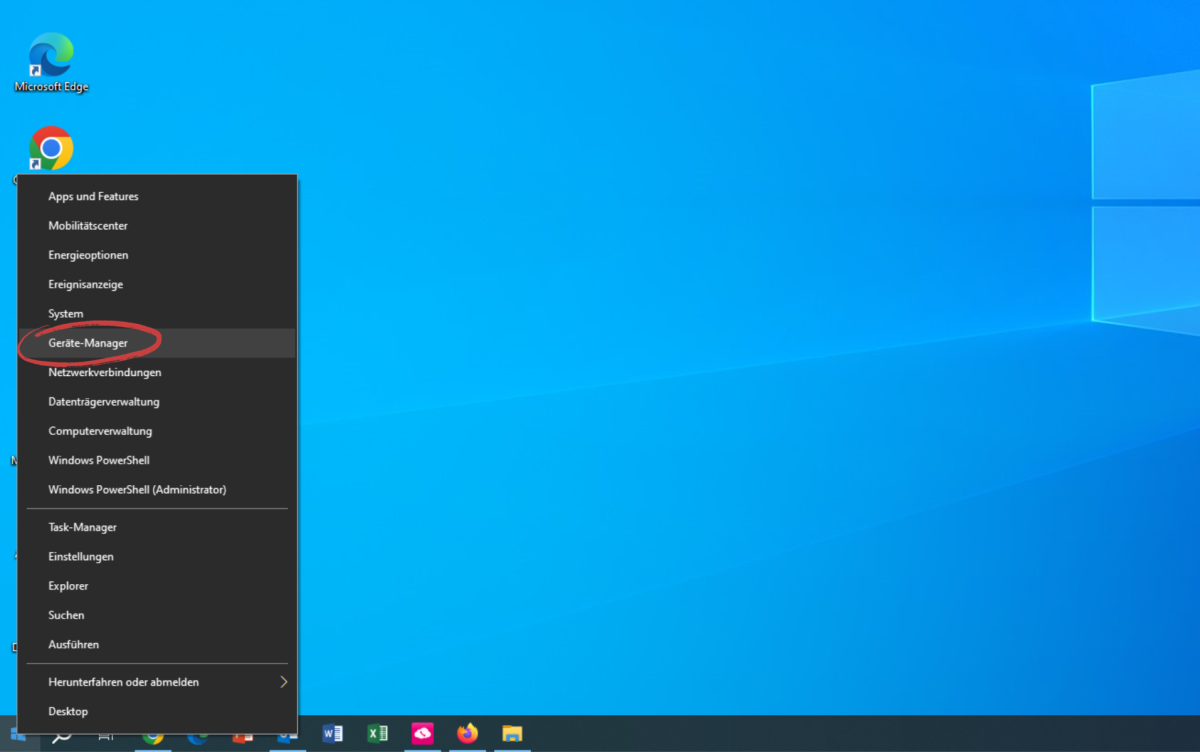
Schritt 3: Klicken Sie im neu geöffneten Fenster auf Lauf-Werk.
Hier sehen Sie den Hersteller-Namen:
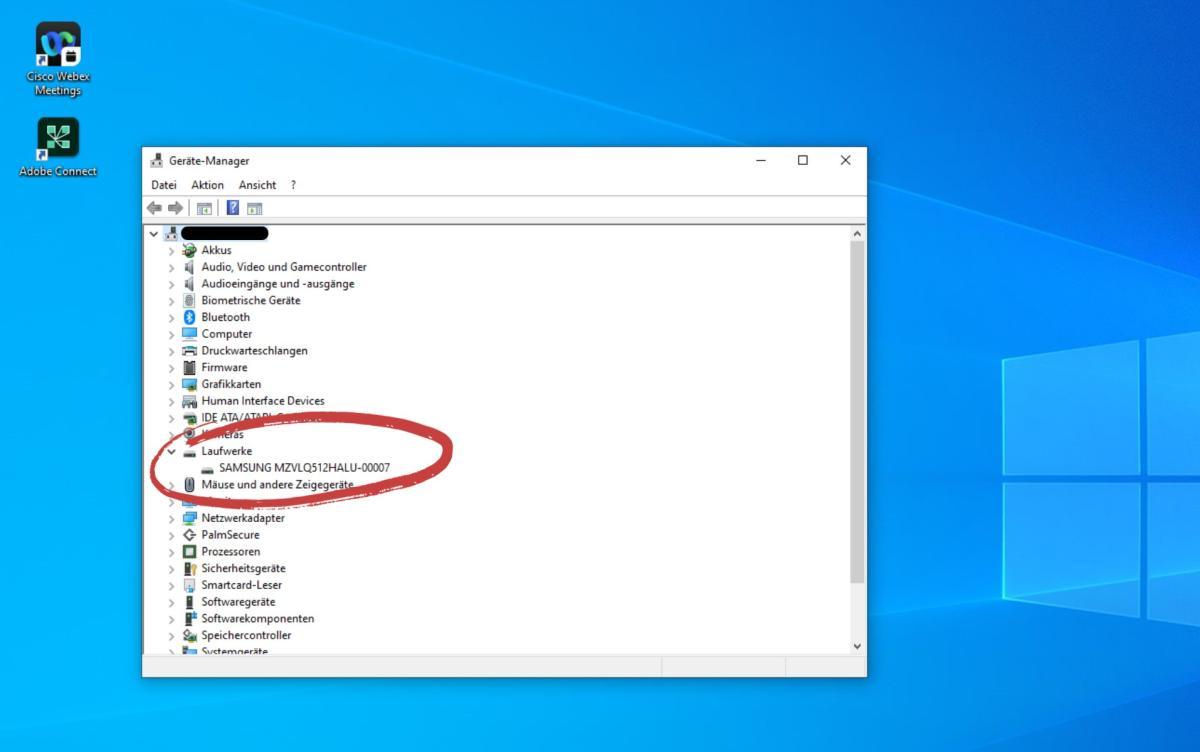
Die Daten sind vielleicht nicht richtig oder nicht vollständig gelöscht.
Das kommt aber sehr selten vor.
An solche Daten heranzukommen: Das ist ein sehr hoher Aufwand:
Selbst für Unternehmen, die sich gut damit auskennen.



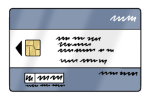








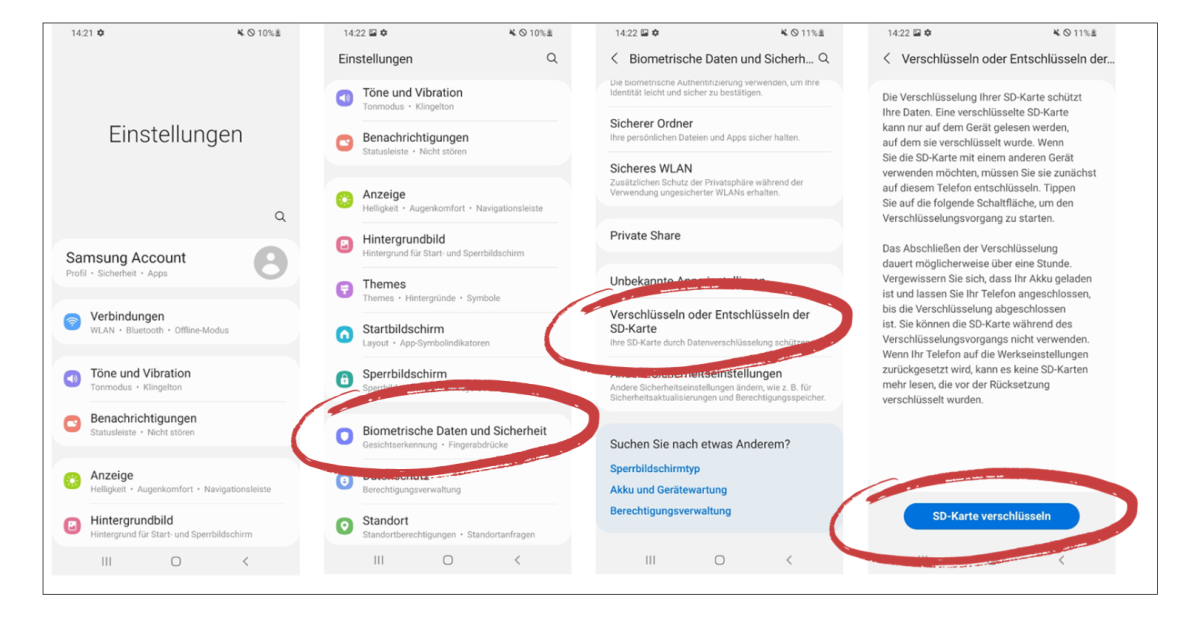
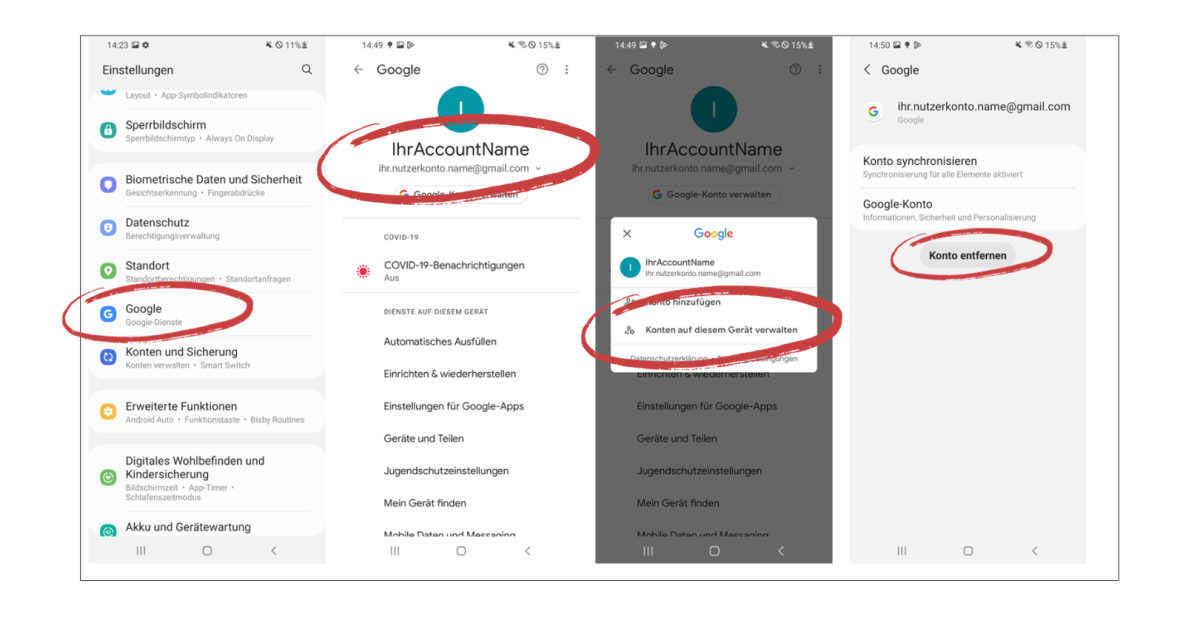
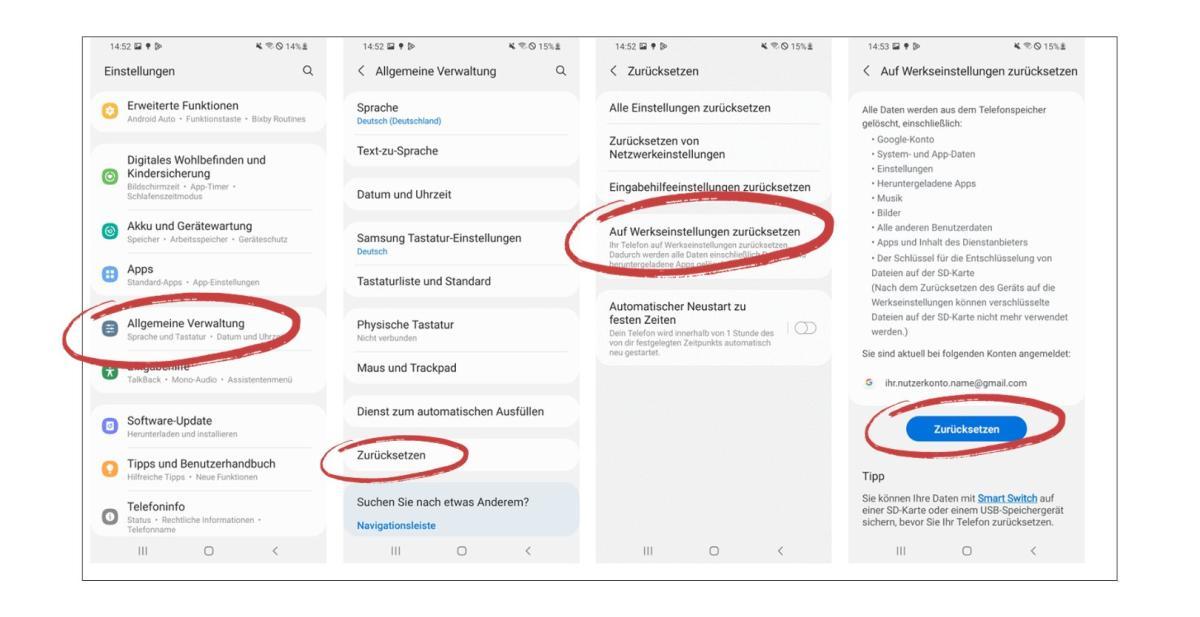


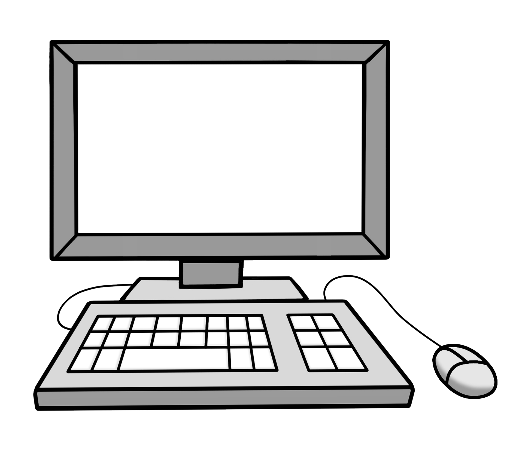
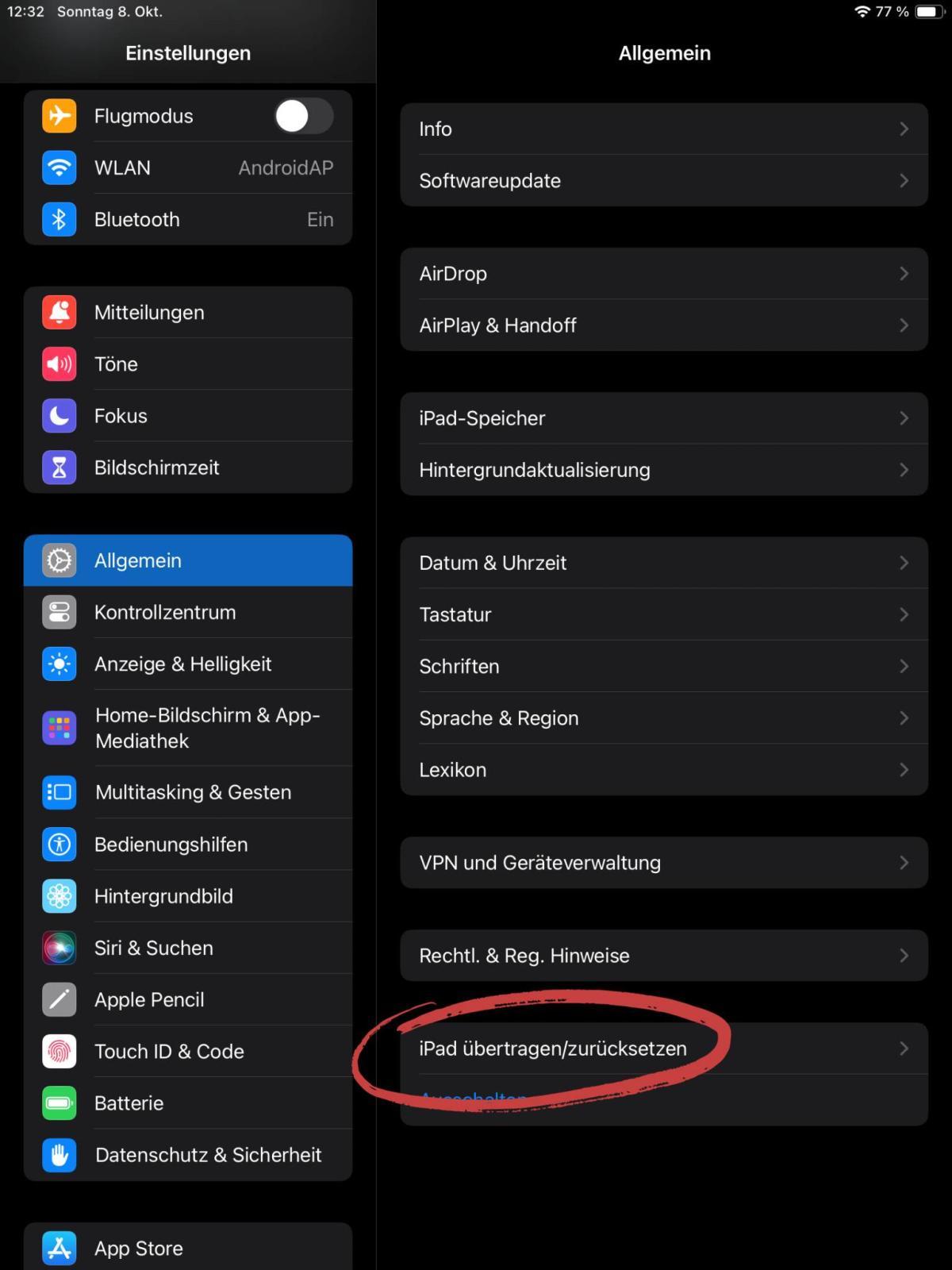
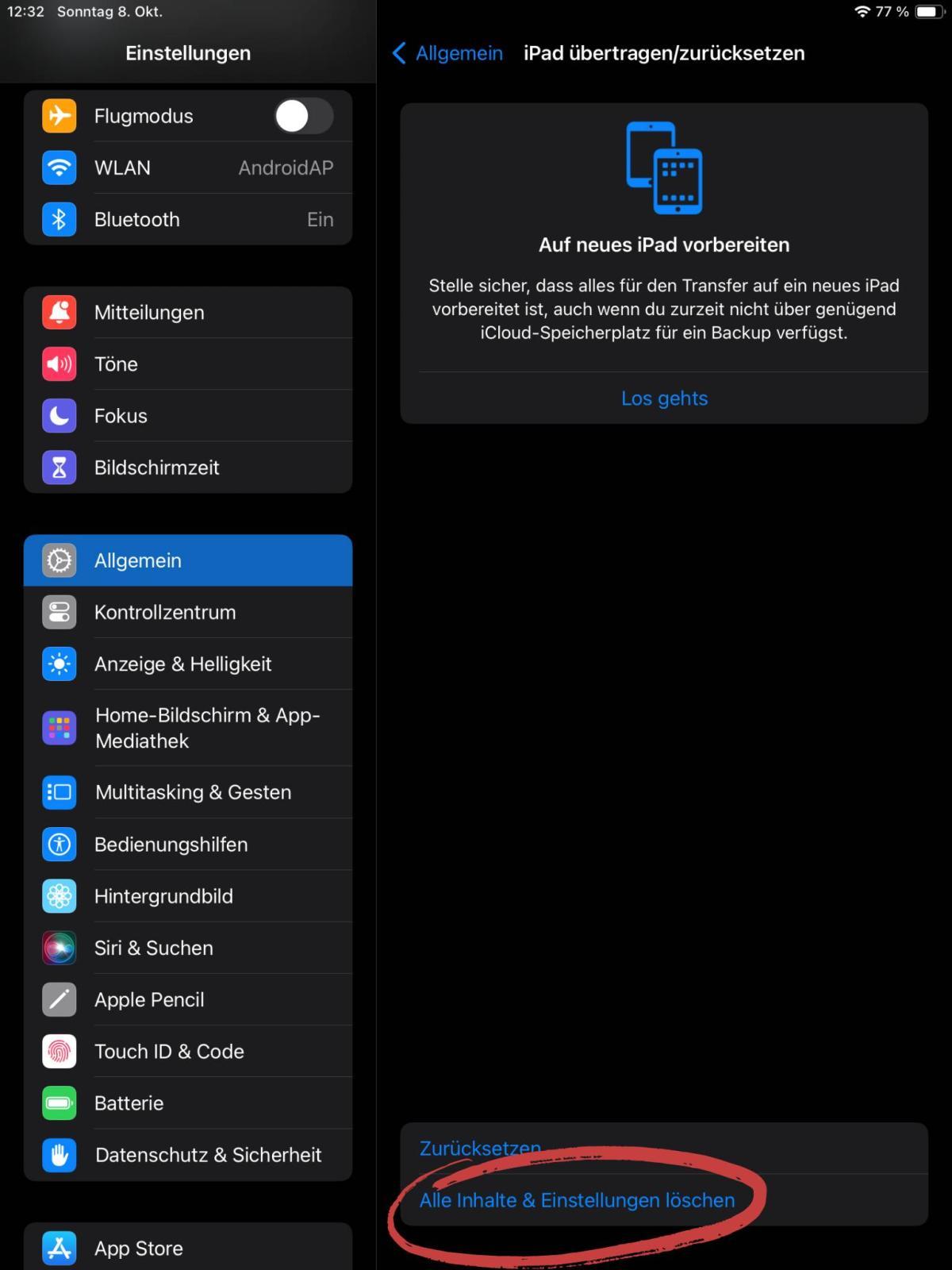
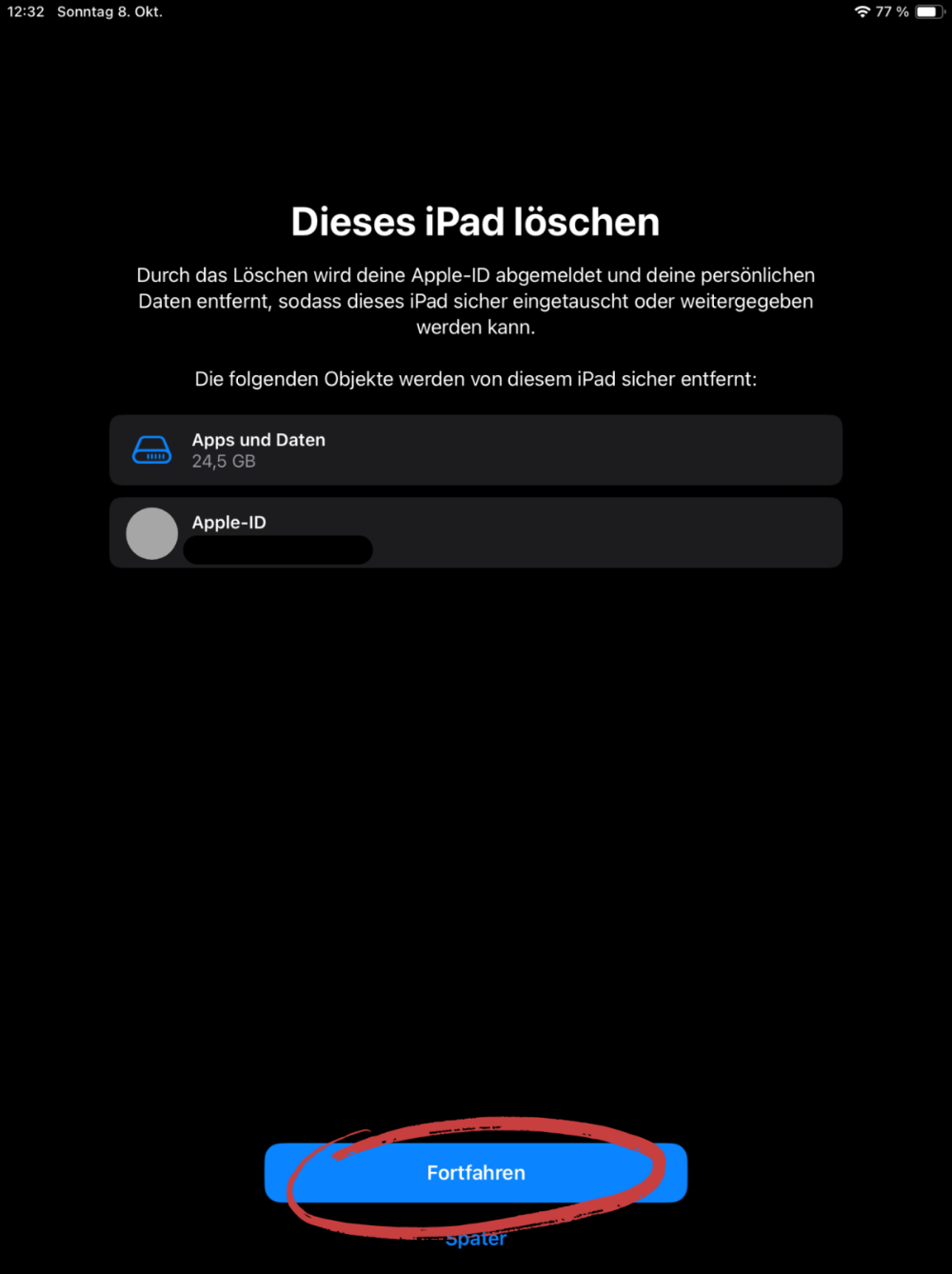
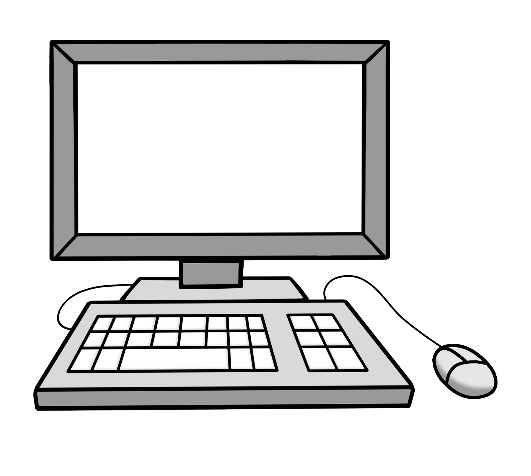 Vorbereitung
Vorbereitung Festplatte.
Festplatte.